Theo dõi chính xác dung lượng 3G/4G đã sử dụng bằng My Data Manager
Việc kiểm soát dung lượng data 3G/4G đã dùng là vô cùng quan trọng, đặc biệt với những người thường xuyên online. Ngoài các mẹo tiết kiệm data đã chia sẻ trước đây, My Data Manager sẽ giúp bạn theo dõi lượng data tiêu thụ một cách chính xác và nhanh chóng.

Hướng dẫn chi tiết kiểm tra dung lượng 3G/4G với My Data Manager
Chuẩn bị những gì để kiểm tra dung lượng data đã sử dụng?
Bước đầu tiên: Tải ngay ứng dụng My Data Manager cho Android tại đây: Download My Data Manager cho Android.
* Hướng dẫn chi tiết cách kiểm tra data 3G/4G bằng My Data Manager trên Android:
Bước 1: Mở ứng dụng My Data Manager đã cài đặt trên thiết bị Android của bạn.
Bước 2: Ở lần đầu sử dụng, bạn cần đồng ý với các điều khoản của ứng dụng như minh họa bên dưới.
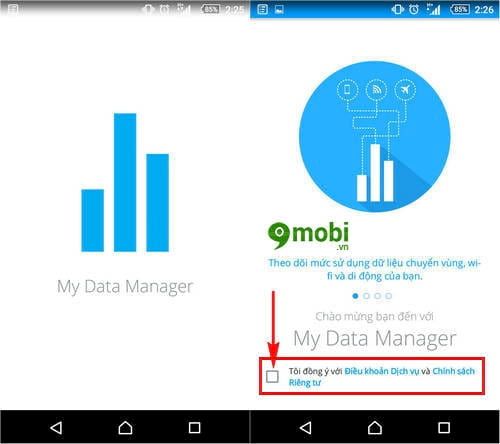
Bước 3: Sau khi xác nhận, nhấn Bỏ qua và Tiếp tục để vào giao diện chính theo dõi dung lượng data đã sử dụng.

Bước 4: Chọn Tiếp tục lần nữa để truy cập hoàn toàn vào giao diện chính của ứng dụng.

Tại giao diện này, hãy nhấn vào bảng thông báo màu đỏ phía dưới để cấp quyền truy cập dữ liệu mạng cho ứng dụng.
Bước 5: Chọn Đi đến cài đặt để thiết lập quyền truy cập dữ liệu di động cho ứng dụng như minh họa.

Kích hoạt thành công ứng dụng My Data Manager trên thiết bị Android của bạn.
Bước 6: Hệ thống sẽ yêu cầu xác nhận lần cuối, nhấn OK để quay về giao diện chính của ứng dụng.

Bước 7: Ngoài theo dõi data 3G/4G, My Data Manager còn giúp kiểm tra dung lượng Wifi đã dùng bằng cách chọn tab Wifi.

Để xem chi tiết lượng data 3G/4G mà từng ứng dụng đã sử dụng, nhấn vào biểu tượng menu 3 gạch ngang như hình minh họa.
Bước 8: Chọn tab Ứng dụng để xem báo cáo chi tiết các ứng dụng đang tiêu thụ dữ liệu mạng của bạn.

Bước 9: My Data Manager còn cung cấp tính năng giám sát và quản lý chặt chẽ lưu lượng 3G/4G tiêu thụ hàng tháng.

Hãy bấm Tham gia chương trình dữ liệu và chọn gói cước phù hợp với nhu cầu sử dụng của bạn.
Bước 10: Nhập thông tin chi tiết gói cước 3G/4G hiện tại để ứng dụng có thể tính toán và cảnh báo khi gần hết data.

Ví dụ: Gói data 600MB/tháng như Tripi.vn đang sử dụng, sau khi thiết lập xong nhấn Xác nhận để hoàn tất.
Bước 11: Ứng dụng sẽ thông báo thiết lập thành công, nhấn Bắt đầu để bắt đầu theo dõi data tự động.

Giao diện hiển thị biểu đồ trực quan giúp bạn dễ dàng theo dõi lượng data 3G/4G đã sử dụng theo từng ngày, mang lại cái nhìn tổng quan về thói quen dùng mạng.
Bài viết đã hướng dẫn chi tiết cách kiểm tra data 3G/4G bằng My Data Manager trên các dòng điện thoại phổ biến. Nếu đã hết data, bạn có thể tham khảo bài viết Mua data 3G của Tripi.vn để biết cách đăng ký thêm dung lượng phù hợp.
Đặc biệt với thuê bao sinh viên Viettel 4G, bạn có thể tận dụng nhiều ưu đãi hấp dẫn như gói cước 4G Viettel 20k - một lựa chọn tiết kiệm mà hiệu quả được hướng dẫn chi tiết trên Tripi.vn.
https://Tripi.vn/kiem-tra-xem-dung-luong-3g-4g-da-su-dung-voi-my-data-manager-18382n.aspx
Có thể bạn quan tâm

Người sinh năm 1976 thuộc mệnh gì? Tuổi con gì? Màu sắc, tuổi hợp và hướng nào mang lại may mắn?

Top 10 trường đại học uy tín đào tạo ngành Quản trị nhân lực tại Việt Nam

Văn khấn Nhập Trạch (về nhà mới) - Chuẩn mực và phổ biến nhất

Khám phá 8 dự án biệt thự, villa và resort cao cấp nhất tại Hải Phòng, những địa điểm không chỉ mang lại không gian sống đẳng cấp mà còn là thiên đường nghỉ dưỡng tuyệt vời.

Những bài kiểm tra Excel tuyển dụng mới nhất dành cho ứng viên


